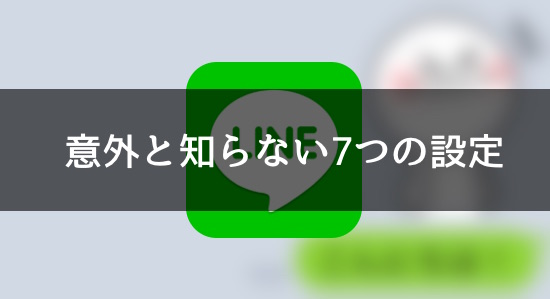どうもハンサムクロジです。
その場に居る友達や手持ちのMacにiPhoneで撮影した動画を素早く渡したい!そんな時にはAirDropを使うと便利です。
Lightningケーブルなどを使って端末同士をつなぐ必要なく、とっても素早く動画ファイルを送受信することができます!!
BluetoothとWi-Fiを使って素早く共有
さっそくAirDropを使って動画を送信してみましょう。
まずは受信側の設定から。iOS 8以上のiPhoneやiPadであれば、コントロールセンターの「AirDrop」から機能を有効化します。ファイルをもらう相手の連絡先をiPhoneに登録していれば「連絡先のみ」、登録していなければ「すべての人」を選択しておきます。
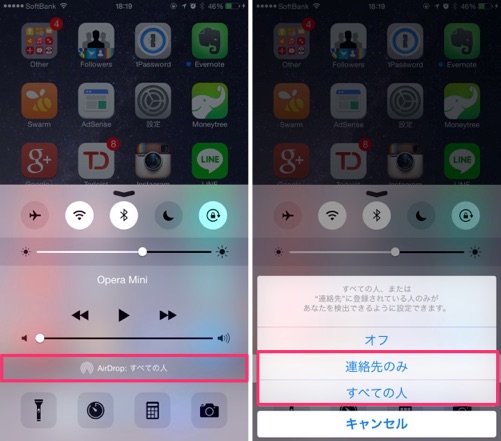
OS X YosemiteにアップデートしたMacで受け取る場合は、Finderを開いて上部メニューの「移動」から「AirDrop」を選択。
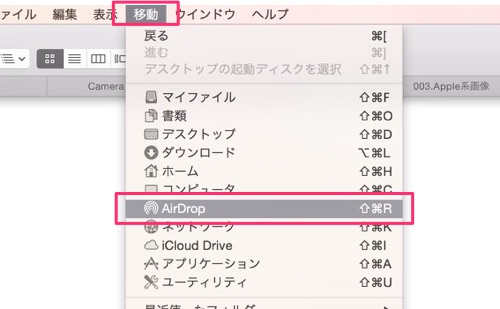
「このMacを検出可能な相手」を「連絡先のみ」か「全員」に設定しておきます。
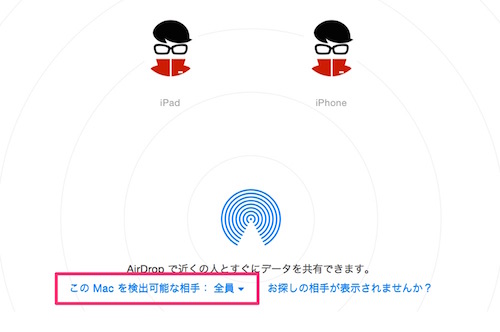
以上で受け取り側の設定は完了です。
送信側も同じようにコントロールセンターから「AirDrop」機能を有効化します。完了したら写真アプリを開き、送信したい動画ファイルを選択。左下の共有ボタンをタップします。
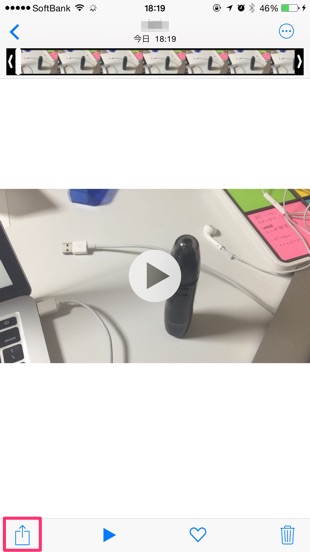
すると共有先の欄に、AirDropを使って共有できる相手が一覧で表示されるはずです。ここで動画を送りたい相手のアイコンをタップすれば、動画が送信されます!
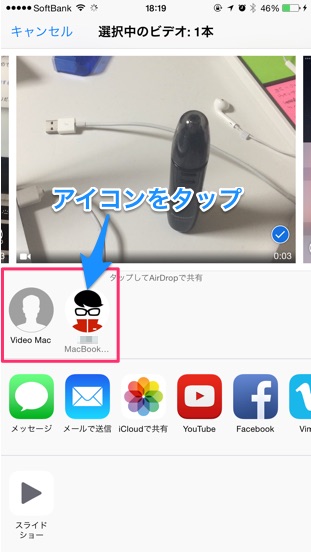
他にも動画を送る方法はありますが、SNSを経由すると画質の劣化が大きかったり、双方で専用のアプリを起動する必要があったりと少し面倒です。
このAirDrop機能を使えば、
- Lightningケーブルによる物理的な接続が不要
- 受信側はアプリの起動が不要
- 無線なのに素早く送信できる
といった利点があります!
ただし、利用シーンが、動画を送りたい相手が近くに居る時に限られてしまうので、そこだけ注意して便利に使ってみてください!!